实际安装与虚拟机安装大致过程是一样的,但还是有一些小区别,下面列出的需要注意的步骤:
1、启动时时入按“del”进入BIOS,切换到startup选项卡,设置USB启动
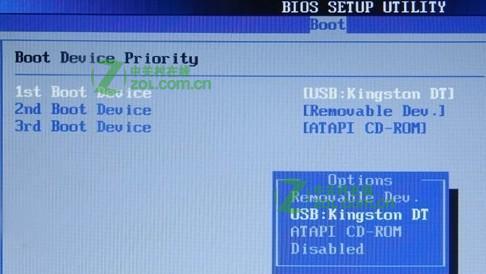
2、选择分区时,电脑有可能把U盘加载成/dev/sda,所以在这一步时,如果发现找不到安装文件,可以逐个分区试试。如果加载成了/dev/sda,在切换挂载iso文件时,也要用/dev/sda2
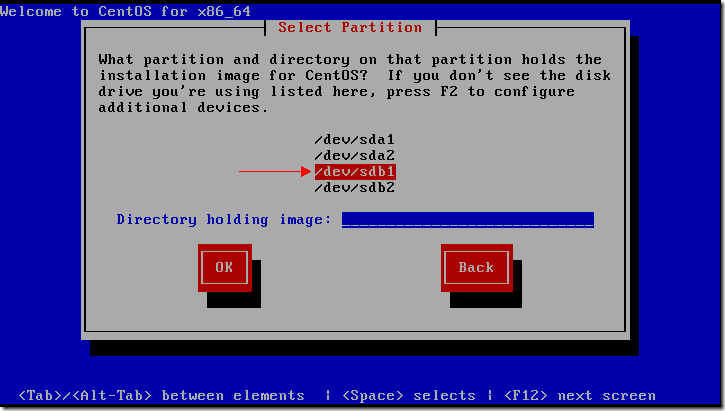
3、安装完成重启引导后,需要按"del"进入BIOS,把启动顺序设置回来
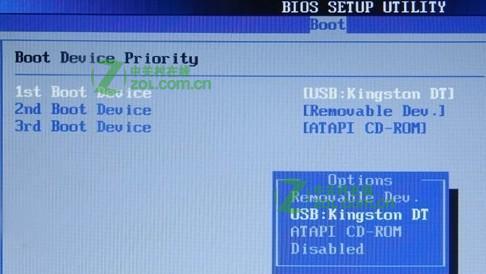
4、重启电脑设置硬盘启动。


设置完成后按ctrl+alt+del重启即可
5、如果安装完成后重启引导无法进入 grub界面,只出现“ —”的光标界面,可以再次U盘启动时选择Rescue Installed System,从修复安装进入 grub 进行设置
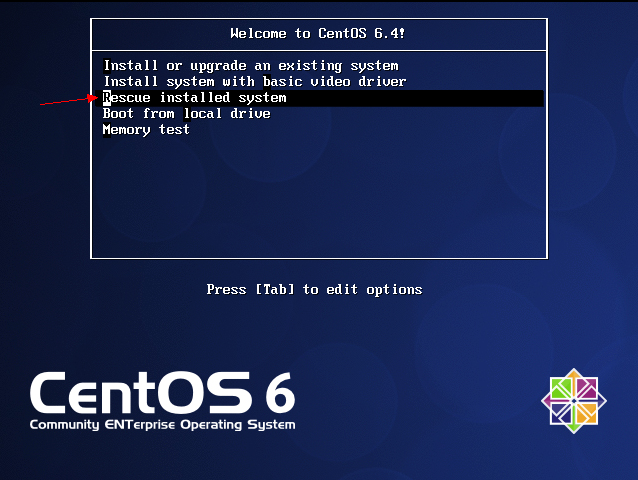
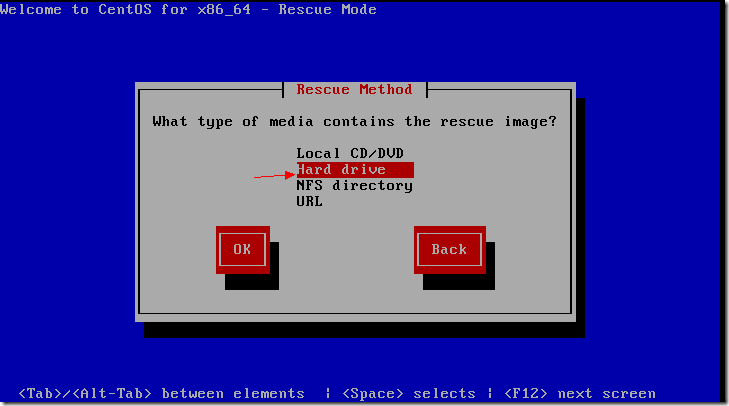
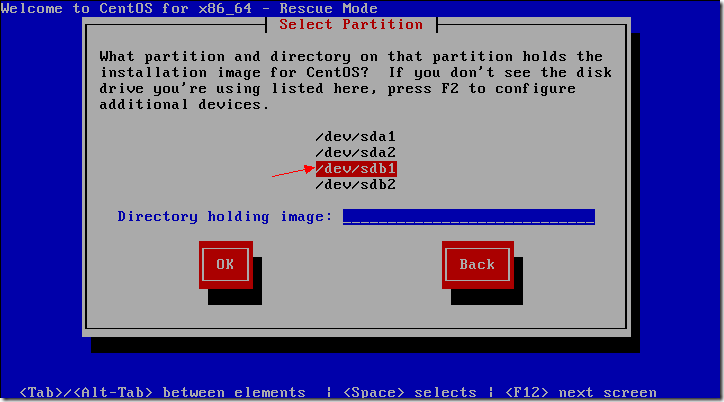
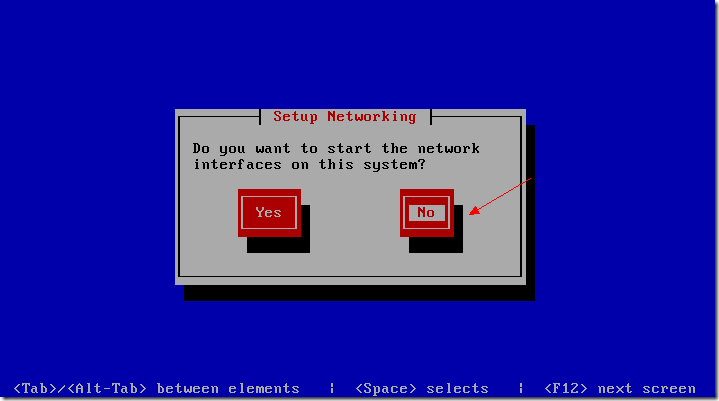
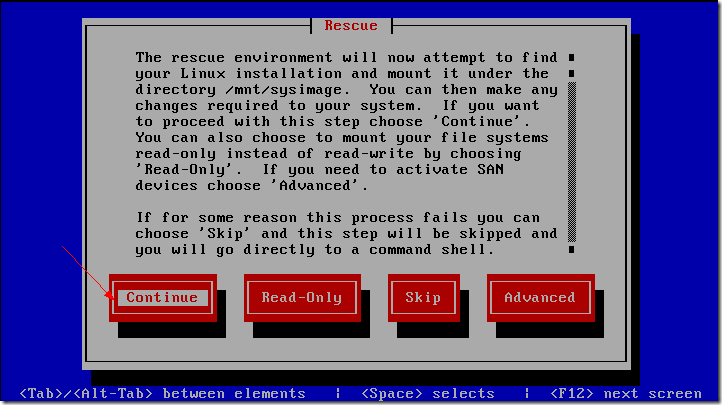
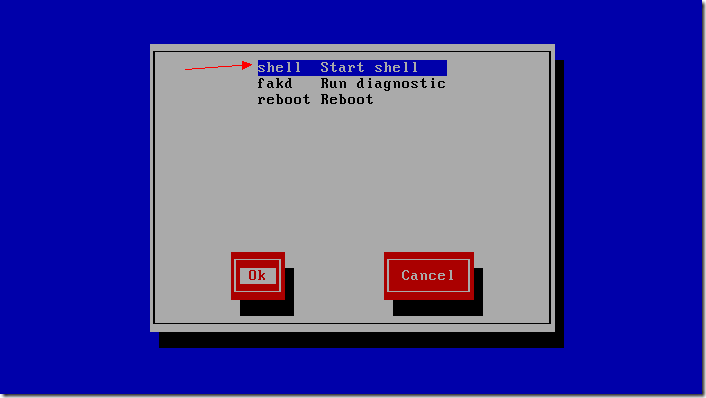
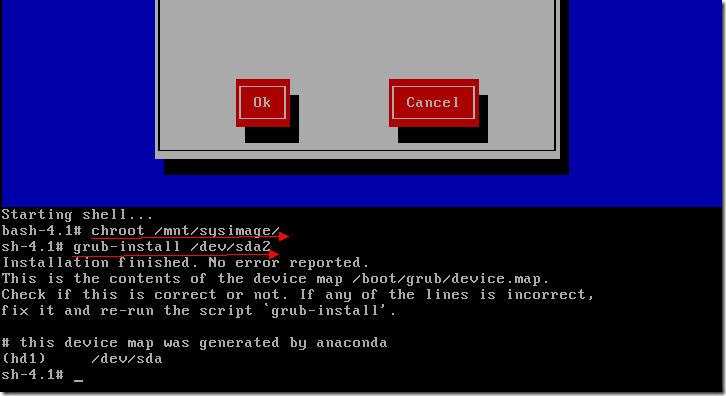
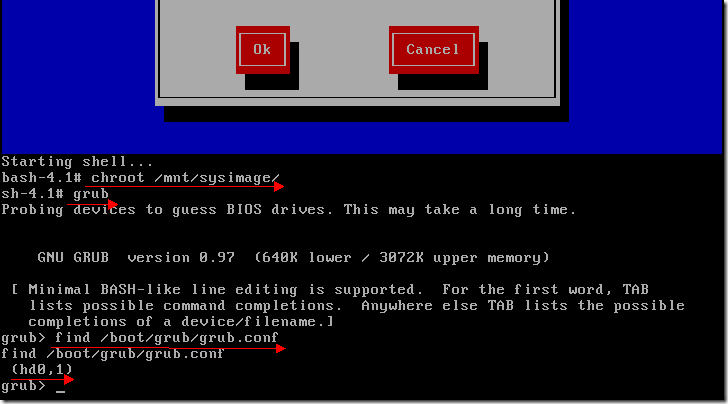

设置完成后按ctrl+alt+del重启即可























 6845
6845

 被折叠的 条评论
为什么被折叠?
被折叠的 条评论
为什么被折叠?








